Servicio de facturación electrónica del Gobierno Vasco
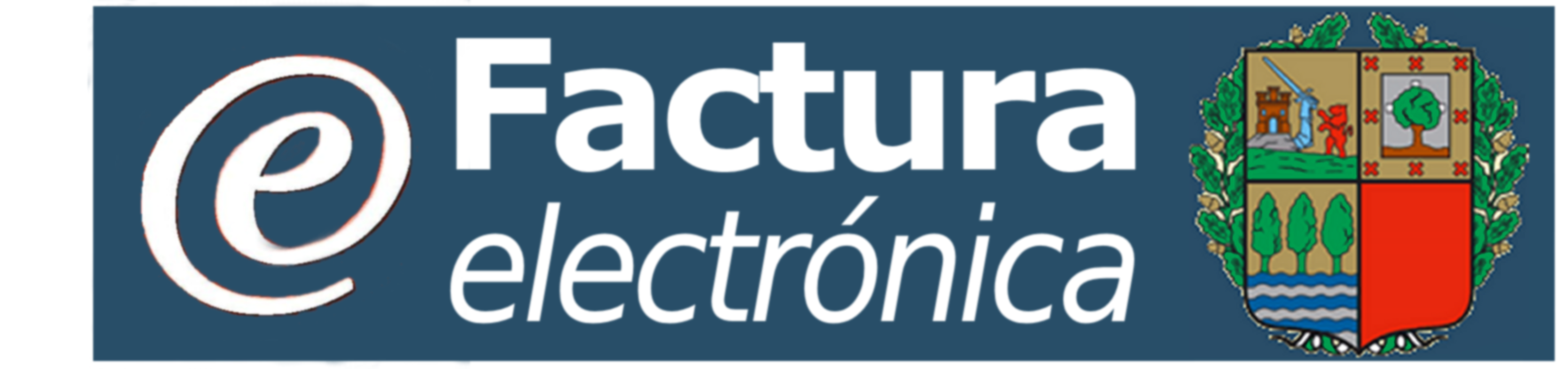
El Servicio de facturación electrónica de la Comunidad Autónoma de Euskadi es un servicio puesto a disposición de los proveedores que entreguen bienes o presten servicios a las entidades del Sector Público de la Comunidad Autónoma de Euskadi y otras instituciones para que presenten facturas electrónicas y consulten el estado de las mismas.
Pueden emitir facturas electrónicas dirigidas a las siguientes entidades. Órganos Gestores (DIR3):
Alta en el Servicio de facturación electrónica:
Paso 1: Para darse de alta en el Servicio de facturación electrónica es necesario identificarse de manera segura mediante un medio de identificación electrónica admitido:
Alta en el Servicio de facturación
Paso 2: (*Opcional) Para poder utilizar los servicios Web del Servicio de facturación electrónica o realizar el envío de facturas directamente desde el programa EF4KTUR, además del alta general. Es necesario identificarse de manera segura mediante un medio de identificación electrónica admitido:
* Si se trata de un emisor obligado a TicketBai y necesita crear y emitir una factura electrónica a una de las entidades adheridas a la Plataforma de facturación del Gobierno Vasco le recomendamos crear ésta con una herramienta que integre tanto la emisión de la factura como el envío a TicketBai (por ejemplo, la herramienta ef4ktur de Izenpe (https://www.ef4ktur.eus/). Para poder utilizar la herramienta ef4ktur debe antes completar este 'Alta en los servicios Web'.
Acceso al Servicio de facturación electrónica:
Para acceder al Servicio de facturación electrónica es necesario identificarse de manera segura mediante un medio de identificación electrónica admitido:
Presentación del Servicio de facturación electrónica
-
Entrada en funcionamiento
El Servicio de facturación electrónica de la Comunidad Autónoma de Euskadi está en funcionamiento desde enero de 2015, para las facturas emitidas a la Administración General (Lehendakaritza y resto de departamentos), a los centros públicos del Departamento de Educación, a los organismos autónomos (HABE, IVAP, EUSTAT, EMAKUNDE, OSALAN, Academia Vasca de Policía y Emergencias, Kontsumobide, LANBIDE, Autoridad Vasca de la Competencia y GOGORA), al ente público de derecho privado Agencia Vasca del Agua, a la sociedades públicas (Euskotren y Eusko Trenbideak), al consorcio Haurreskolak y a otras instituciones públicas (Tribunal Vasco de Cuentas Públicas y Agencia Vasca de Protección de Datos).
-
Entidades obligadas a presentar factura electrónica
Todos los proveedores que hayan entregado bienes o prestado servicios a la Administración Pública podrán expedir y remitir factura electrónica. En todo caso, estarán obligadas a presentar factura electrónica las siguientes entidades:
- Sociedades anónimas
- Sociedades de responsabilidad limitada
- Personas jurídicas y entidades sin personalidad jurídica que carezcan de nacionalidad española
- Establecimientos permanentes y sucursales de entidades no residentes en territorio español en los términos que establece la normativa tributaria
- Uniones temporales de empresas
- Agrupación de interés económico, agrupación de interés económico europea, fondo de pensiones, fondo de capital riesgo, fondo de inversiones, fondo de utilización de activos, fondo de regularización de mercado hipotecario, fondo de titulización hipotecaria o fondo de garantía de inversiones.
-
Importe de la factura electrónica
No será obligatoria la presentación de factura electrónica cuando el importe de la factura, IVA incluido, sea de hasta 5.000 euros, o cuando los destinatarios de las mismas sean las Delegaciones de Euskadi en el extranjero.
Descripción del servicio
El Servicio de facturación electrónica del Sector Público de la Comunidad Autónoma de Euskadi permite a los proveedores la remisión de las facturas a los órganos de la Administración que tienen la posibilidad de recibir facturas electrónicas, así como la consulta de las mismas. El sistema remite la factura electrónica al órgano destinatario, simplificando a los proveedores el envío de las mismas, al centralizar en un único punto todas las entidades del Sector Público de la Comunidad Autónoma de Euskadi y al unificar el formato de factura electrónica.
-
Remisión de facturas
El sistema proporciona a los proveedores dos mecanismos para la remisión de facturas electrónicas:
-
Mecanismo manual
Es el más adecuado para autónomos y empresas que emiten pocas facturas o que no disponen de programas de gestión o ERPs que generen facturas electrónicas en formato facturae legalmente vigente. Las facturas electrónicas se introducen a través del portal web desde el cual pueden realizarse las operaciones básicas en la gestión de facturas: emisión, consultas, búsquedas….
Desde el portal web es posible realizar, entre otras, las siguientes operaciones:
- Dar de alta una factura y emitirla.
- Importar una factura existente (en formato facturae legalmente vigente) a la plataforma. También es posible hacerlo en lote, ya que la importación se realiza a partir de un fichero zip que puede contener una o un grupo de facturas.
- Consultar las facturas emitidas y su estado e historial de tramitación con posibilidad de filtrar las mismas según diferentes criterios.
- Configurar los avisos por correo electrónico y otros datos de gestión.
-
Mecanismo automático
Es el mecanismo adecuado para empresas que emiten un mayor número de facturas y que desean integrar su sistema de gestión o ERP con la plataforma de facturación electrónica para que el intercambio sea completamente automático.
Hay básicamente dos formas de integración entre un ERP y la plataforma:
- Integración mediante conector genérico: si su sistema de gestión de facturas no está integrado pero tiene la opción de generar facturas en el formato facturae legalmente vigente, es posible realizar igualmente la integración/comunicación con la plataforma de manera prácticamente automática. Esto es posible gracias a un simple programa denominado "Conector genérico" que organiza y gestiona de forma similar a un correo electrónico el envío de facturas: a través de un sistema de bandejas de entrada y de salida. Las facturas enviadas y recibidas son almacenadas en diferentes directorios donde el ERP puede importarlas o exportarlas. Con este mismo conector podrá también descargarse el estado de las facturas a través de un similar sistema de intercambio ficheros.
Puede encontrar el manual de uso y configuración así cómo descargarse este programa accediendo a "Instrucciones de uso y ayuda - Manuales". - Integración a medida mediante servicios web: para aquellas organizaciones que tengan aplicaciones (ERPs) muy específicas y necesiten una integración más avanzada es necesario utilizar un interfaz de programación (API). A través de un desarrollo propio utilizando dicho interfaz basado en tecnología de servicios web, es posible enviar facturas a la plataforma.
Puede encontrar el manual de uso e instrucciones del interfaz accediendo a "Instrucciones de uso y ayuda - Manuales".
- Integración mediante conector genérico: si su sistema de gestión de facturas no está integrado pero tiene la opción de generar facturas en el formato facturae legalmente vigente, es posible realizar igualmente la integración/comunicación con la plataforma de manera prácticamente automática. Esto es posible gracias a un simple programa denominado "Conector genérico" que organiza y gestiona de forma similar a un correo electrónico el envío de facturas: a través de un sistema de bandejas de entrada y de salida. Las facturas enviadas y recibidas son almacenadas en diferentes directorios donde el ERP puede importarlas o exportarlas. Con este mismo conector podrá también descargarse el estado de las facturas a través de un similar sistema de intercambio ficheros.
-
-
Destinatarios de facturas
Los proveedores de bienes y servicios de las entidades que forman parte del Sector Público de la Comunidad Autónoma de Euskadi mediante este Servicio pueden emitir facturas electrónicas dirigidas a las siguientes entidades:
-
Estado de tramitación de facturas
Los proveedores de bienes y servicios de las entidades que forman parte del Sector Público de la Comunidad Autónoma de Euskadi mediante este Servicio pueden conocer el estado de tramitación de las facturas:
- Registrada. La factura electrónica se ha registrado en el Registro telemático administrativo.
- Registrada en el RCF. La factura electrónica se ha registrado en el Registro contable de facturas.
- Aceptada. La factura electrónica está aceptada por el órgano competente.
- Rechazada. La factura electrónica ha sido rechazada por el órgano competente.
- Contabilizada. Se ha contabilizado la obligación reconocida.
- Pagada. Se ha contabilizado la orden de pago de la factura.
- Anulada. La factura electrónica ha sido anulada a petición del proveedor.
Consultas sobre el Servicio de Facturación electrónica del Gobierno Vasco a través del correo efaktura@euskadi.eus
- Problemas con certificados digitales, identificación en sede electrónica, alta en el Servicio...
- Desde el País Vasco: 012 / 945 018000
- Desde fuera del País Vasco: 945 018000
- Desde el extranjero: 00 34 945 018000
- Problemas con ef4ktur:
- Si recibe este mensaje:
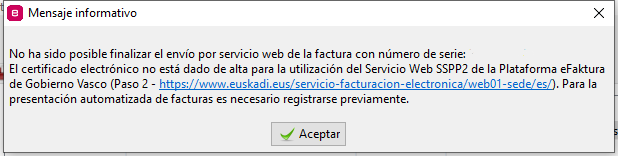
Envíe un correo electrónico a la dirección efaktura@euskadi.eus indicando el CIF y la fecha del intento de envío de factura.
- Para otros problemas con ef4ktur:
- Si recibe este mensaje:
Según la Resolución de 3 de mayo de 2012 de la Viceconsejera de Administración Pública y del Viceconsejero de Administración Pública (PDF, 1 MB), el horario de atención al público ininterrumpido es durante todo el año de lunes a viernes de 8:00 a 19:30 horas, excepto agosto (hasta las 14:30), festivos, 24 y 31 de diciembre.
Coste de la llamada al 012
Puede consultar información más detallada sobre el coste.
Para poder emitir facturas electrónicas, es necesario que el proveedor se dé previamente de alta en el Servicio de facturación electrónica mediante un certificado digital reconocido.
¿Cuales son los requisitos técnicos para hacer uso del Servicio de facturación electrónica?
Puede consultar las especificaciones técnicas en el siguiente documento.
¿Es necesario tener un certificado digital?
Sí. Para poder hacer uso del Servicio de facturación electrónica (emitir y/o consultar facturas) es necesario siempre identificarse mediante un medio de identificación electrónica de la Sede digital.
¿B@kq?
B@kq está admitido.
¿Puedo emitir y/o consultar facturas de un proveedor (que sea persona jurídica) con un certificado de persona física?
Sí. Para ello es necesario que el proveedor se haya dado de alta en el Servicio de facturación electrónica. Una vez realizado este trámite, desde la plataforma de facturación electrónica en el apartado “Gestión de configuración – Empresas – Usuarios”, puede dar de alta a distintos usuarios que podrán emitir y/o consultar facturas con su certificado de persona física correspondiente.
¿Se puede hacer uso del servicio sin haberse dado de alta previamente?
No. La primera vez que se accede a la plataforma, es obligatorio darse de alta en el Servicio de facturación electrónica.
¿Se pueden enviar las facturas desde el programa ef4ktur?
Sí. De dos formas:
- Puede importar las facturas en la plataforma creadas mediante un programa externo, como ef4ktur.
- Envío automático desde ef4ktur. Es obligatorio darse de alta en el Servicio de facturación electrónica y realizar tanto el paso1 como el paso2 del alta.
¿Qué debo hacer si tengo que crear una factura en la Plataforma y soy emisor obligado a TicketBai?
La creación de la factura desde la Plataforma eFaktura no integra el envío a TicketBai.
En su caso, en lugar de crear la factura en nuestra Plataforma, le recomendamos utilizar una herramienta que integre tanto la emisión de la factura como el envío de TicketBai (por ejemplo, la herramienta ef4ktur de Izenpe (https://www.ef4ktur.eus/). Recuerde que para la remisión de facturas a través de ef4ktur es obligatorio darse de alta en el Servicio de facturación electrónica y realizar tanto el paso1 como el paso2 del alta.
En caso de dudas/incidencias con esta herramienta ef4ktur debe ponerse en contacto con su soporte.
¿Cómo seleccionar la entidad a la que se emite la factura?
Los pasos a seguir son: “Gestión de factura – Entrada de factura- Alta de factura – Datos del cliente – Seleccione”.
¿Qué es un órgano gestor?
Es la unidad administrativa a la que se remite la factura.
¿Cómo selecciono el código del órgano gestor?
Una vez seleccionada la entidad aparecerá un listado con los distintos órganos gestores. Se podrán filtrar los datos por nombre órgano gestor, departamento, …
¿Dónde se pueden localizar el código de la oficina contable y el código de la unidad tramitadora?
Se ha publicado en el portal de la factura electrónica dentro de consulta de órganos gestores, además del código de órgano gestor los códigos correspondientes a:
• Unidad tramitadora
• Oficina contable
En la emisión de facturas a través del Servicio de facturación electrónica, sólo es necesario incluir el código de órgano gestor. El propio Servicio de facturación electrónica asigna automáticamente los códigos de unidad tramitadora y oficina contable.
En la recepción de facturas emitidas desde otros sistemas, es necesario indicar los tres códigos: órgano gestor, unidad tramitadora y oficina contable.
¿Pueden adjuntarse documentos a una factura?
La plataforma permite adjuntar documentos a una factura. Este paso se debe realizar antes de la emisión de la factura(es decir, cuando la factura se encuentra en “Gestión de facturas-Entrada de facturas”). Así se puede garantizar que los documentos adjuntos son recibidos correctamente por el organismo receptor junto con la factura. Para hacerlo, la opción de "adjuntar archivo" aparece una vez se ha dado de alta la factura; por tanto una vez dada de alta (Gestión de facturas-entrada de facturas) se puede editar y adjuntar los archivos. Más información en el manual de ayuda
¿Puedo indicar en una factura electrónica los albaranes o pedidos con los que está relacionada?
Sí, el formato facturae permite indicar el número de pedido y/o albarán asociado a cada línea de factura. En "Detalle de factura" abajo a la derecha hay un bloque de "Documentos asociados". Pulsando sobre "Nuevo elemento" pueden indicarse números de albarán y/o pedidos asociados a la línea de la factura.
¿Qué tengo que poner en "Forma de pago" de la factura"?
Gobierno Vasco y sus Organismos Autónomos: no es necesario rellenar el campo "Forma de pago" de la factura puesto que la tramitación del pago se realiza según los datos bancarios que figuran en el registro de terceros del Gobierno Vasco. Es importante señalar que para poder cobrar la factura es requisito imprescindible estar dado de alta en el mencionado registro.
Centros públicos Dpto. Educación: no es necesario rellenar el campo "Forma de pago" de la factura puesto que la tramitación del pago se realiza según los datos bancarios previamente indicados al centro docente.
¿Qué significa el campo "Código vendedor" que aparece en el Detalle de la factura?
Si el emisor de la factura mantiene un catálogo de productos con su propia codificación puede indicar su código de artículo en la línea de factura. Si no es el caso, puede incluir cualquier valor.
Me han rechazado una factura pero no he recibido ningún mensaje de aviso
Desde la opción "Gestión de configuración-Empresa-Notificaciones" pueden definirse los avisos a una o más direcciones de correo para diferentes tipos de eventos (factura registrada, aceptada, rechazada, etc.). En el manual de ayuda puede consultarse más información sobre esta funcionalidad.
Al acceder al servicio sólo me aparece la opción "Gestión de configuración" y por tanto no puedo emitir facturas
Este problema es debido a que el usuario no está autorizado a la opción de gestión de facturas. Para autorizar un usuario hay que ir a "Gestión de configuración- Empresa-Usuarios", editar el usuario y marcar la casilla "Gestión de facturas". Puede consultar el apartado "Alta de usuarios" en el manual de ayuda para obtener más información.
Quiero realizar la conexión automática con la plataforma y el programa de conexión me pide unas claves ¿cómo tengo que pedir dichas claves?
Cada proveedor puede obtener sus claves accediendo a la plataforma de facturación en "Gestión de configuración"- Credenciales- Acceso vía ERP.
Tengo un programa de facturación que permite exportar una factura en diversos formatos ¿en qué formato puedo exportarla para importarla a través de la plataforma?
El Servicio de facturación electrónica del Sector Público de la CAE soporta el formato facturae 3.2 y 3.2.1. No se admiten otros formatos como PDF, Edifact, etc. La información sobre la estructura y significado de los campos del formato facturae puede encontrarse en la web oficial https://www.facturae.gob.es/
¿Qué tengo que hacer si detecto un error en una factura que ya ha sido emitida? ¿Puedo modificarla para corregir el error?
Si se necesita modificar una factura ya emitida, se debe poner en contacto con la Administración para que ésta rechace la factura.
Si la factura la ha creado con nuestra propia plataforma de facturación y una vez que ha sido rechazada, en “Gestión de facturas-Gestión facturas firmadas-Facturas a cobrar” pulsar sobre el botón “rectificar” que aparece al final de la página; la factura pasa a estado “edición” y es ahí donde se puede modificar. Las facturas rectificativas que sean emitidas en la plataforma de facturación del Sector Público de la CAE son de tipo “íntegras”, es decir, sustituyen a las facturas rectificadas; las que tengan importe negativo, son “rectificativas de abono”.
Si la factura la ha creado con una herramienta de terceros (por ejemplo, ef4ktur de Izenpe) deberá crear la factura rectificativa desde la propia herramienta.
Quiero subir las facturas desde mi programa de facturación a través de la opción de "Importar facturas" del módulo web ¿en qué formato puedo subirlas?
El formato para factura electrónica aprobado por la normativa vigente es el "facturae". El Servicio de facturación electrónica del Sector Público de la CAE admite únicamente ese formato en su versión 3.2 y 3.2.1. Puede encontrarse la información oficial sobre dicho formato en el portal https://www.facturae.gob.es/
¿Cómo informar el identificativo TicketBai dentro de una factura importada?
En caso de tener que informar el identificativo TicketBai de su factura importada, le recomendamos añadir éste en el campo ‘InvoiceAdditionalInformation’ del estándar FacturaE. A continuación indicamos un ejemplo del uso de este campo:
<Invoices> …<AdditionalData>
<InvoiceadditionalInformation>TBAI-00000006Y-251019-btFpwP8dcLGAF-237</InvoiceAdditionalInformation>
</AdditionalData>
</Invoices>
He enviado una factura electrónica y el órgano gestor destinatario de la misma me dice que no ha llegado
Si la remisión de la factura ha sido automática (ERP integrado, conector, o integración a medida mediante servicios web) la causa más frecuente es que no haya indicado el "Código órgano gestor”. En ese caso podrá comprobar que la factura ha sido rechazada.
Otra posibilidad es que la factura esté aún en la fase de "Borrador". En ese caso, seleccione la factura y pulse sobre el botón "Emitir".
¿Existe la posibilidad del envío automático de facturas desde mi programa de facturación?
Si su programa de facturación se encuentra en la lista de ERPs integrados puede contactar con el proveedor del ERP para solicitarle información sobre cómo habilitar la conexión automática.
Si su programa no está en dicha lista pero genera el formato facturae con la posibilidad de volcar los ficheros en un determinado directorio, puede utilizar una aplicación de conexión genérica denominada "Conector" que le permitirá el envío automático.
Puede encontrar la lista de ERPs integrados y el manual y descarga del conector genérico en Instrucciones de uso y ayuda.
¿Cómo puedo obtener la parte publica de mi certificado para adjuntarlo en el formulario para el uso de los servicios Web del servicio de facturación electrónica (paso 2)?
Esto depende del navegador utilizado. A continuación le indicamos cómo obtener esta parte pública en los navegadores más comunes: (Siempre con el certificado introducido)
• IE: Pulsar sobre el icono de Herramientas (esquina superior derecha) y seleccionar la opción ‘Opciones de Internet’. En la ventana emergente mostrada, pulsar sobre el botón ‘Certificados’ de la pestaña ‘Contenido’. Seleccionar el certificado del listado mostrado y pulsar la opción ‘Exportar’. En el formulario de exportación, pulsar el botón ‘Siguiente’, ‘No exportar la clave privada’ / ‘Siguiente’, ‘DER binario codificado X.509 (.CER)’ / ‘Siguiente’, seleccionar la ruta dónde guardar el fichero a generar / ‘Siguiente’, pulsar ‘Finalizar’.
• Mozilla Firefox: Pulsar sobre el icono ‘Abrir menú’ (esquina superior derecha) y seleccionar la opción ‘Opciones’. En la pestaña mostrada, pulsar sobre el botón ‘Ver certificados’ de la pestaña ‘Certificados’ de la opción ‘Avanzado’. Doble click en el certificado del listado mostrado. Pulsar el botón ‘Exportar…’ de la pestaña ‘Detalles’. Seleccionar la ruta dónde guardar el fichero a generar y pulsar el botón ‘Guardar’.
• Google Chrome: Pulsar sobre el icono ‘Personaliza y controla Google Chrome’ (esquina superior derecha) y seleccionar la opción ‘Configuración’. En la pestaña mostrada, introducir la palabra ‘certificado’ dentro del cuadro de búsqueda ‘Buscar ajustes’ de la parte superior derecha. Pulsar sobre el botón ‘Administrar certificados…’. Seleccionar el certificado del listado mostrado y pulsar la opción ‘Exportar’. En el formulario de exportación, pulsar el botón ‘Siguiente’, ‘No exportar la clave privada’ / ‘Siguiente’, ‘DER binario codificado X.509 (.CER)’ / ‘Siguiente’, seleccionar la ruta dónde guardar el fichero a generar / ‘Siguiente’, pulsar ‘Finalizar’.
Puede encontrar instrucciones detalladas de cómo obtener la parte pública del certificado en el manual de los servicios Web (Servicios Web SSPP2) , en la página de manuales de uso del portal.
Fecha de última modificación:
 Gobierno Vasco
Gobierno Vasco Autoridad Vasca de la Competencia
Autoridad Vasca de la Competencia HABE
HABE IVAP
IVAP EUSTAT
EUSTAT Euskotren
Euskotren EMAKUNDE
EMAKUNDE Red Ferroviaria Vasca (ETS)
Red Ferroviaria Vasca (ETS) Academia Vasca de Policía y Emergencias
Academia Vasca de Policía y Emergencias Vivienda y Suelo de Euskadi, S.A. (VISESA)
Vivienda y Suelo de Euskadi, S.A. (VISESA) OSALAN
OSALAN KONTSUMOBIDE
KONTSUMOBIDE